Absolutamente puedes eliminar vibraciones du teclado en su iPhone si estos te molestan. De hecho, un teclado que vibra mientras se escribe a veces puede resultar desagradable para algunas personas. Pero que no cunda el pánico, es muy posible desactivar el Retorno (realimentación) háptico en dispositivos iPhone. La configuración del iPhone guardada previamente no siempre es del agrado de todos, pero tenga en cuenta que también es posible cambia el tema de tu iPhone. Entonces, encontrará en este artículo los diferentes métodos paraactiver y désactiver los vibración del teclado cuando presiona las teclas de su iPhone para escribir texto. Puede activar y desactivar la retroalimentación háptica directamente desde su dispositivo iPhone o mediante aplicaciones descargar de la App Store. ¡Buena lectura!
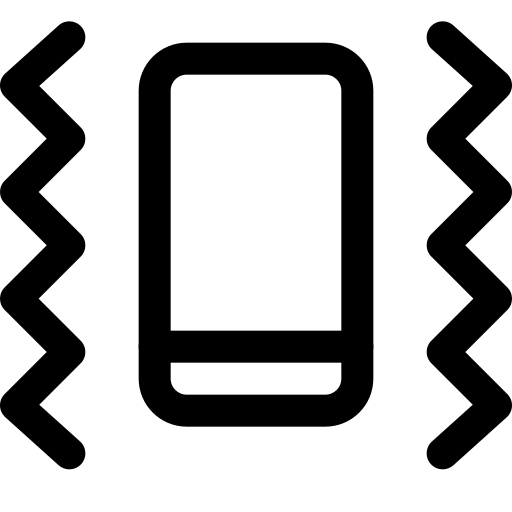
Elimina las vibraciones del teclado del iPhone directamente desde tu iPhone
Para quitar el vibraciones y el su del teclado del iPhone, primero tendrás que ir al Ajustes desde tu iPhone. Estos son los pasos a seguir:
- abierto Ajustes
- Prensa Sonido y vibraciones
- Desplácese hacia abajo hasta la parte inferior de su iPhone y luego desmarque Clics del teclado moviendo el cursor verde hacia la izquierda
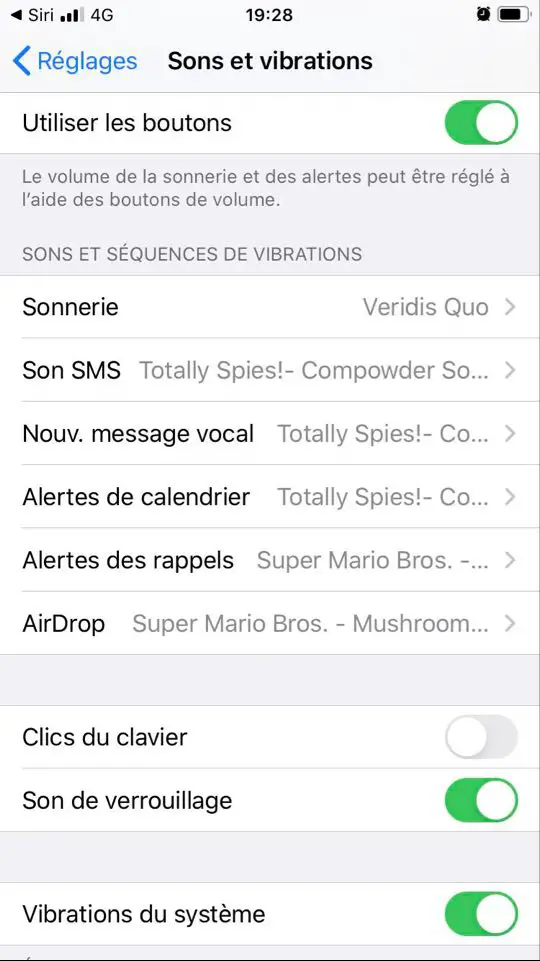
También tiene la opción de desactivar el vibraciones del sistema desactivando este mismo título. Cuando Vibraciones del sistema se activa, emitirá una vibración para los comandos del sistema, así como las interacciones.
Active y desactive la retroalimentación háptica cuando utilice un teclado de terceros
También tienes la opción de descargar otros teclados en su iPhone, lo que le brindará una gama más amplia de funciones. Hemos seleccionado la aplicación para ti Gboard, lo que le permitirá, entre otras cosas, mejorar aún más la sensibilidad de las teclas del teclado de su iPhone. Estos son los pasos a seguir paraactiver y désactiver le retroalimentación háptica (la vibración del teclado del iPhone) con la aplicación Gboard:
- Abre la aplicación Gboard
- Nombramientos en la Parte Configuraciones del teclado
- Desplácese hacia abajo en la pantalla de su iPhone hasta encontrar Retroalimentación háptica a medida que escribe
- Desactivar esta función
Normalmente, ya ha terminado: el teclado de terceros en su dispositivo iPhone ya no vibrará cuando ingrese texto en su dispositivo.

